

作者:Nathan E. Malpass, 最近更新:November 4, 2019
從Mac計算機將文件傳輸到iPhone十分容易。 您只需使用AirDrop即可。 這是因為您仍在Apple環境中。 但是,一旦您擁有的設備不在Apple的支持範圍內,一切都會變得更加複雜。
例如,您可能想知道 如何在沒有iTunes的情況下將文件從Windows PC傳輸到iPhone。 這可以通過多種方式實現。 iTunes可能難以使用且運行緩慢,因此我們正在尋找在兩種設備之間移動文件的替代方法。
每種方法都有其自身的優點和缺點。 因此,最好瀏覽整個列表並選擇您喜歡的最合適的方法。 例如,您可以使用Internet將文件從一台設備發送到另一台設備。 您也可以使用第三方軟件。 其他人也使用應用程序和雲存儲平台。
無論採用哪種方法,我們都列出了全面的指南供您遵循。 這將幫助您在不使用iTunes的情況下將數據從Windows PC移至iPhone。 讓我們開始吧。
如何在沒有iTunes的情況下將文件從Windows PC傳輸到iPhone:8方式把它全部包起來
FoneDog電話傳輸是第三方軟件,旨在幫助用戶在iOS,Android和計算機之間傳輸數據。 因此,它可以用於將文件從Windows PC傳輸到iPhone的文件。
該工具支持許多數據類型,並確保文件的安全性為100%。 它具有30天的退款保證。 因此,如果您對軟件不滿意,則可以在30天之內退還款項。 以下是有關如何使用該工具的步驟:
在Windows PC上下載,安裝並打開FoneDog電話傳輸。 使用隨附的USB電纜將iPhone連接到計算機。
FoneDog自動檢測iPhone。 選擇您希望從Windows PC遷移到iPhone的數據類型。
按“添加項目”以將文件從Windows PC傳輸到iPhone的文件。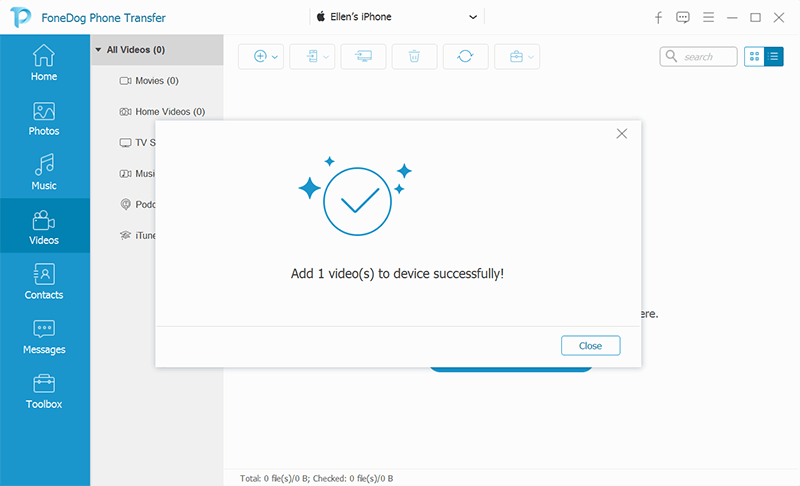
這是一種簡單,明顯的方法 如何在沒有iTunes的情況下將文件從Windows PC傳輸到iPhone。 但是,使用電子郵件時有一些限制。 例如,附加文件具有最大大小上限。 Gmail的上限為25MB。
使用電子郵件的好處在於,您可以通過任何可以打開該帳戶的設備訪問通過此方法選擇傳輸的文件。 這也是傳輸文件的安全方法。
存在附著極限,這是該方法的一大缺點。 另外,使用這種方法傳輸文件後,您應該手動一個接一個地下載它們。 這可能非常繁瑣,尤其是在您必須傳輸或移動大量文件的情況下。
您在iPhone上使用WhatsApp嗎? 然後,您可能想嘗試WhatsApp Web。 只需在Web瀏覽器上打開WhatsApp Web平台即可。 使用WhatsApp Web傳輸的任何文件都將保留在iPhone上的WhatsApp中。
例如,如果要將照片從PC傳輸到iPhone,只需將圖像拖放到WhatsApp Web(在Windows PC上)中即可。 之後,您可以使用移動應用程序將傳輸的照片下載到iPhone。
為此,請勿嘗試將郵件或文件發送給您的朋友。 您可以在WhatsApp上建立自己的個人小組。 在這個小組中,您將是唯一的成員。 WhatsApp的偉大之處在於它可以幫助您立即傳輸文件。
此外,對發送文件的數量或大小沒有限制。 WhatsApp具有直觀的佈局,您可以輕鬆理解。 WhatsApp的唯一缺點是發送圖片時。 與其他平台相比,這會導致圖像質量下降。 
該平台類似於Airdrop的平台。 但是,它使用您的Internet服務來傳輸文件。 與BitTorrent相似,Snapdrop利用由對等連接提供支持的網絡。 因此,文件直接從Windows PC發送到iPhone的文件。 與其他平台不同,它不會通過集中式服務器。
為了開始使用SnapDrop,您只需在兩個設備上都打開該站點,然後將文件從Windows PC傳輸到iPhone。 由於平台取決於您的Internet連接,因此傳輸速度將取決於您擁有的實際Wi-Fi速度。
SnapDrop的優點是文件傳輸是即時的,您無需安裝第三方軟件的應用程序。 SnapDrop中存在跨平台兼容性,可以建立對等連接來立即傳輸文件。
SHAREit是用於傳輸文件的非常流行的應用程序。 這種方法的缺點是應用程序非常膨脹。 但是,它確實可以 如何在沒有iTunes的情況下將文件從Windows PC傳輸到iPhone 很好。
在傳輸文件時,SHAREit非常可靠。 文件通過您的本地Wi-Fi連接傳輸,這使處理過程非常迅速。 要從Windows PC轉移到iPhone,只需在兩個設備上下載該應用程序。 您可以開始將文件從一台設備移動到另一台設備,反之亦然。 但是,對於大多數人而言,下載應用程序可能很麻煩。 儘管如此,該工具仍可以幫助您隨時移動所需的文件。
可以使用HTTP服務器來將文件從Windows計算機傳輸或共享到iPhone。 HFS實際上將您的Windows PC變成了本地服務器。 可以使用iPhone上的瀏覽器訪問此本地服務器。 因此,通過Wi-Fi連接,您可以在家中傳輸不同的文件類型。
HTTP文件服務器的優點在於它具有安全的連接。 但是,用戶界面並不那麼好看。 並且,它將您上載的所有文件包含在TAR歸檔文件中。 因此,一旦文件到達iPhone,您可能必須解壓縮文件。
當然,如果不添加iCloud,我們關於如何在沒有iTunes的情況下將文件從Windows PC傳輸到iPhone的指南是不完整的。 要使用它,您只需在Windows PC上登錄您的iCloud帳戶即可。 將您想要傳輸的文件拖放到窗口上。
現在,文件將立即同步到您的iPhone。 使用iCloud的最大優勢是它與Apple的iOS集成。 同步立即完成。 另外,也會發生跨平台同步。 但是,存儲空間僅限於15GB。 對於某些人來說,這很小。 但是,對於其他人來說,這是巨大的存儲空間大小。 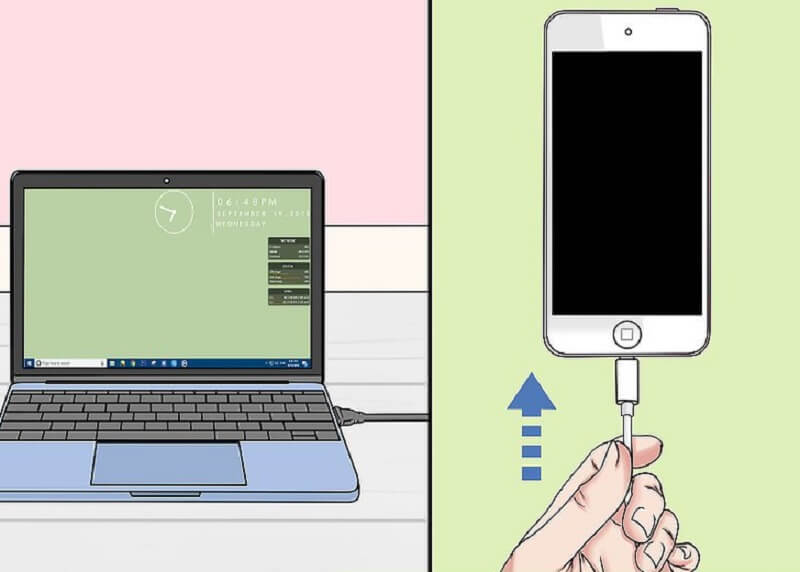
Google雲端硬盤顯然是Google向其用戶提供的雲存儲平台。 它為您提供了15GB的免費存儲空間。 因此,如果您想知道 如何在沒有iTunes的情況下將文件從Windows PC傳輸到iPhone,您可以使用Google雲端硬盤。
只需在Windows PC上使用網絡瀏覽器,然後轉到drive.google.com。 現在,您還可以從App Store獲取Google雲端硬盤應用,並將其安裝在iPhone上。 在兩個設備上登錄到同一帳戶。
從Windows PC上,拖放您想要傳輸到iPhone的文件。 然後,使用iPhone,您可以簡單地下載文件,使其脫機使用或保存其副本。 您可以在同一平台上使用Windows PC上傳文件後,通過在iPhone上轉到Google雲端硬盤來實現此目的。
Google雲端硬盤的優點在於,它為您提供15GB的存儲空間。 因此,您可以在存儲限制內傳輸文件。 您可以添加和傳輸任意數量的文件。 跨平台同步也是可能的。
與Google雲端硬盤類似,Dropbox允許您將文件從Windows計算機傳輸到iPhone。 可以通過在PC瀏覽器上使用Dropbox並在登錄帳戶時將文件上傳到平台上來實現。
然後,在iPhone上下載該應用程序並登錄到同一帳戶。 現在,只需下載通過Windows計算機上傳的文件,就可以了! 您知道擁有PC上文件的副本。
在本指南中,我們為您提供了九種不同的方法,用於介紹如何在沒有iTunes的情況下將文件從Windows PC傳輸到iPhone。 每種方法都有其優缺點。 因此,您可以選擇適合您的需求。
你呢? 您如何看待上述方法? 您使用什麼將我們的文件從Windows傳輸到iOS? 在下面的評論部分讓我們知道。
發表評論
留言
熱門文章
/
有趣無聊
/
簡單難
謝謝! 這是您的選擇:
Excellent
評分: 4.7 / 5 (基於 70 個評論)